在VMware中安装Ubuntu后,发现界面太小,如下图所示:
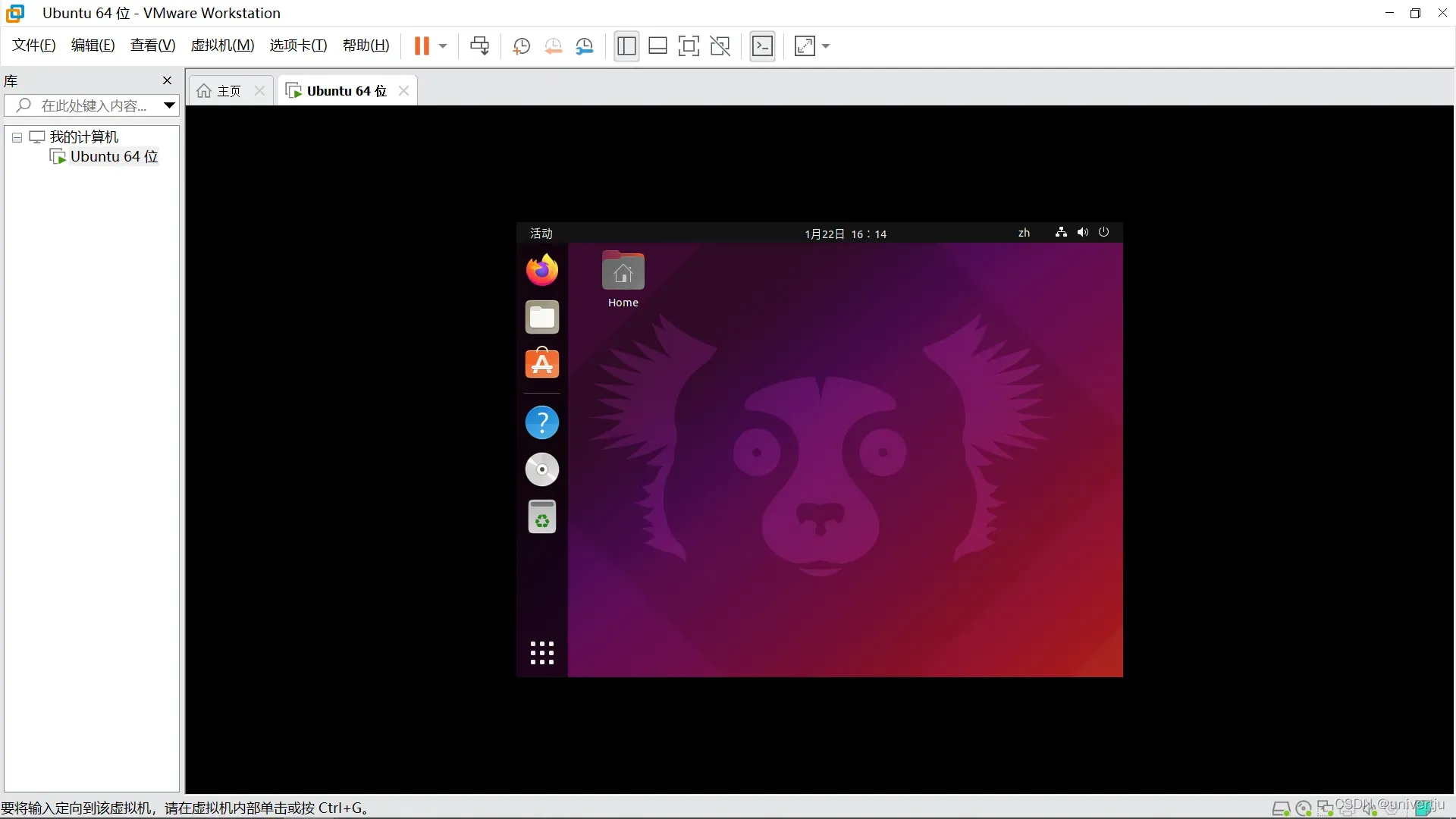
电脑是Windows10系统,在VMware16.0.0,Ubuntu21.10环境下,安装VMware Tools就可以解决界面过小的的问题。
VMware Tools详细安装步骤可以查看此篇博客VMware Tools安装步骤(windows10)
Ubuntu完美配合VMware如下图所示:
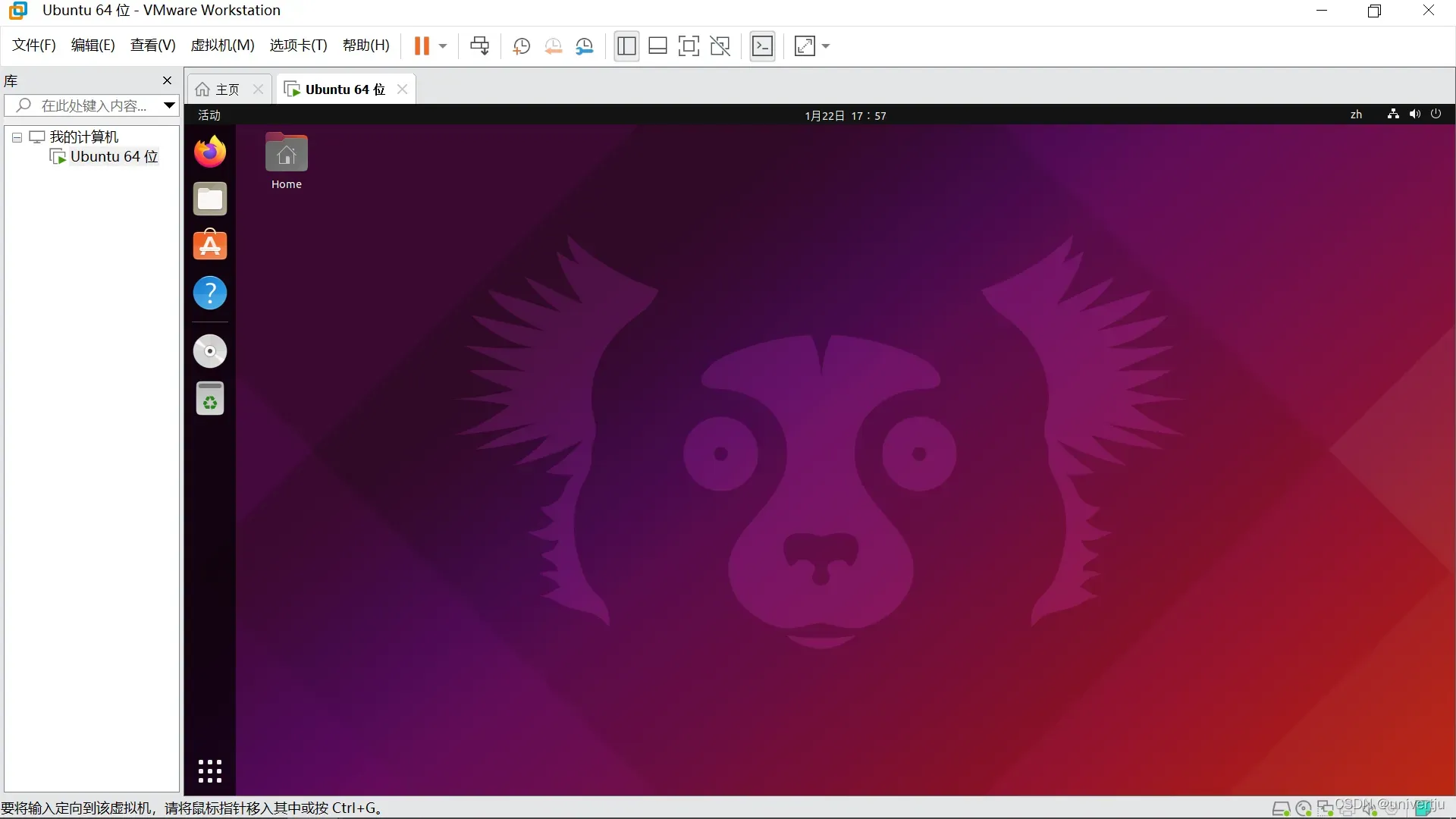
若安装VMware Tools后,Ubuntu界面仍然太小,则可以通过安装open-vm-tools来解决,安装步骤如下:
1.使用快捷键Ctrl+Alt+T打开终端
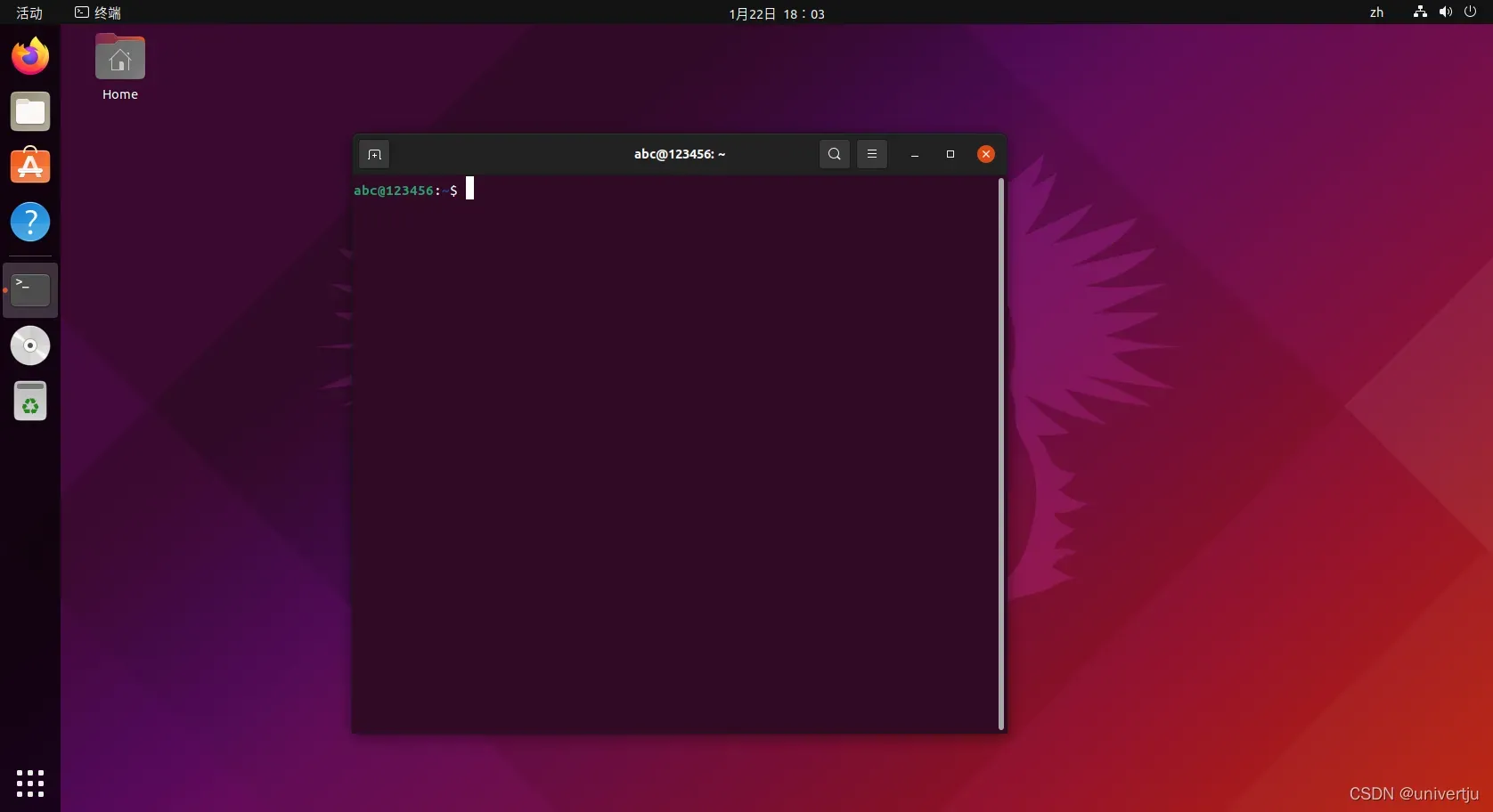
2.建议在主目录下新建一个名为“open-vm-tools”的文件夹

3.在终端输入sudo su ,并按Enter键,输入密码后,再次按Enter键,进入超级用户模式
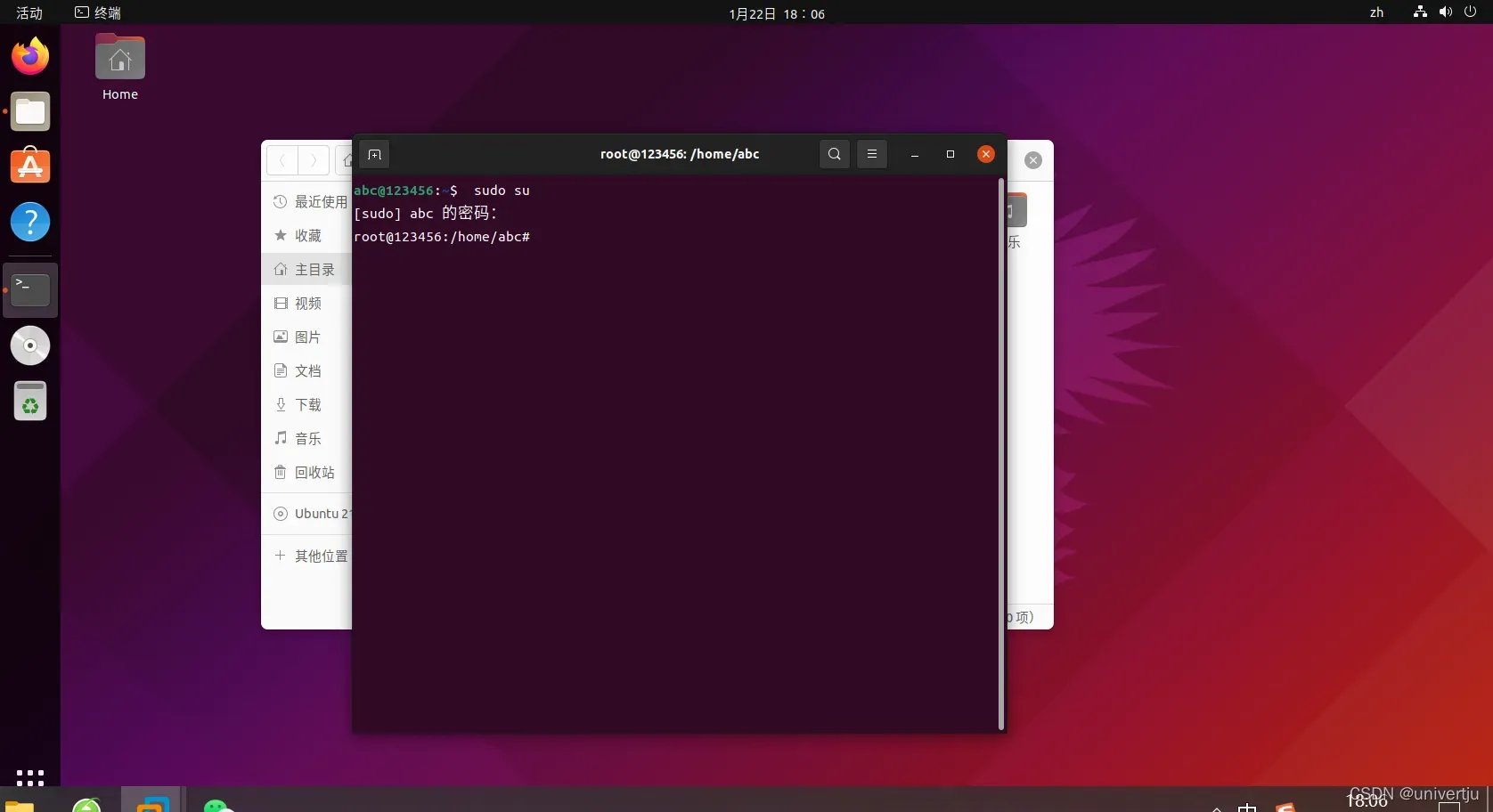
4.在终端输入cd open-vm-tools,并按Enter键,进入刚刚新建的open-vm-tools文件夹
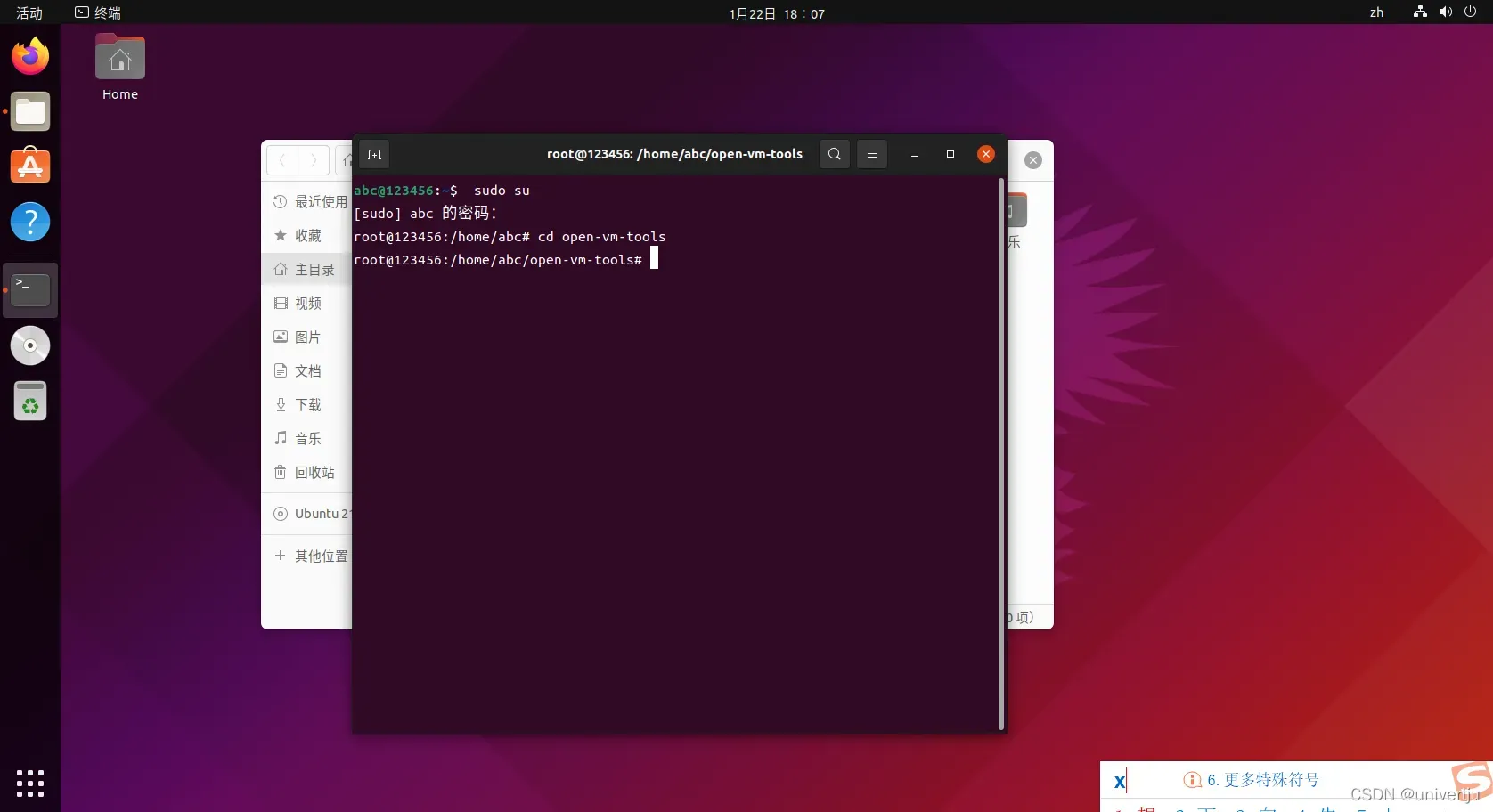
5.在终端输入apt-get install open-vm-tools 并按Enter键
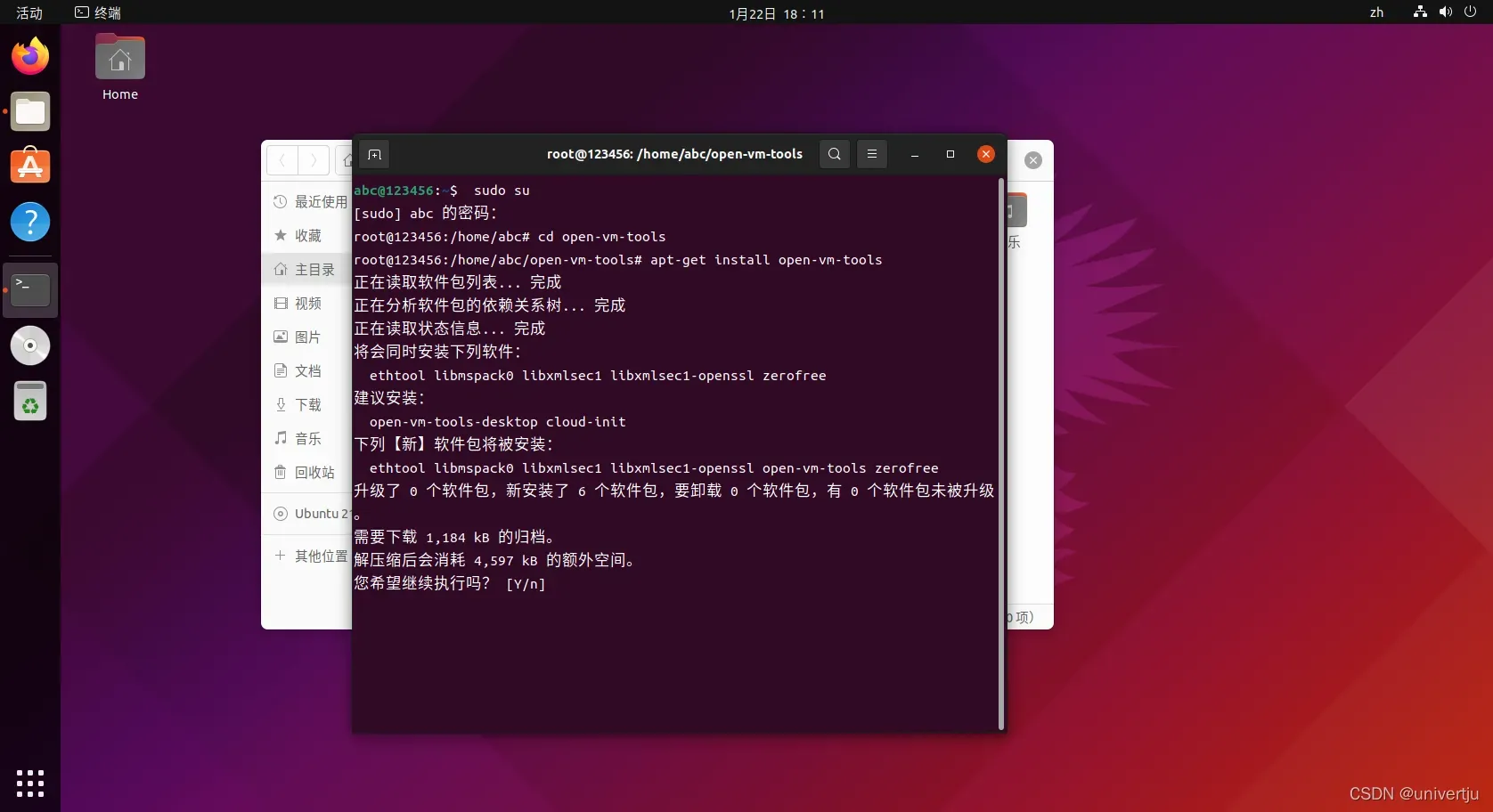
6.在终端输入y,并按Enter键
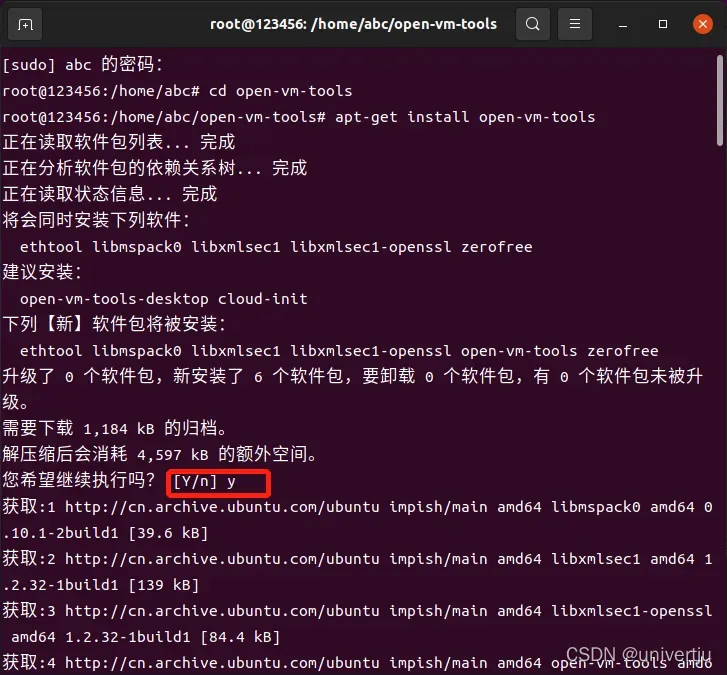
7.接下来会问一系列的问题,全部按Enter键跳过
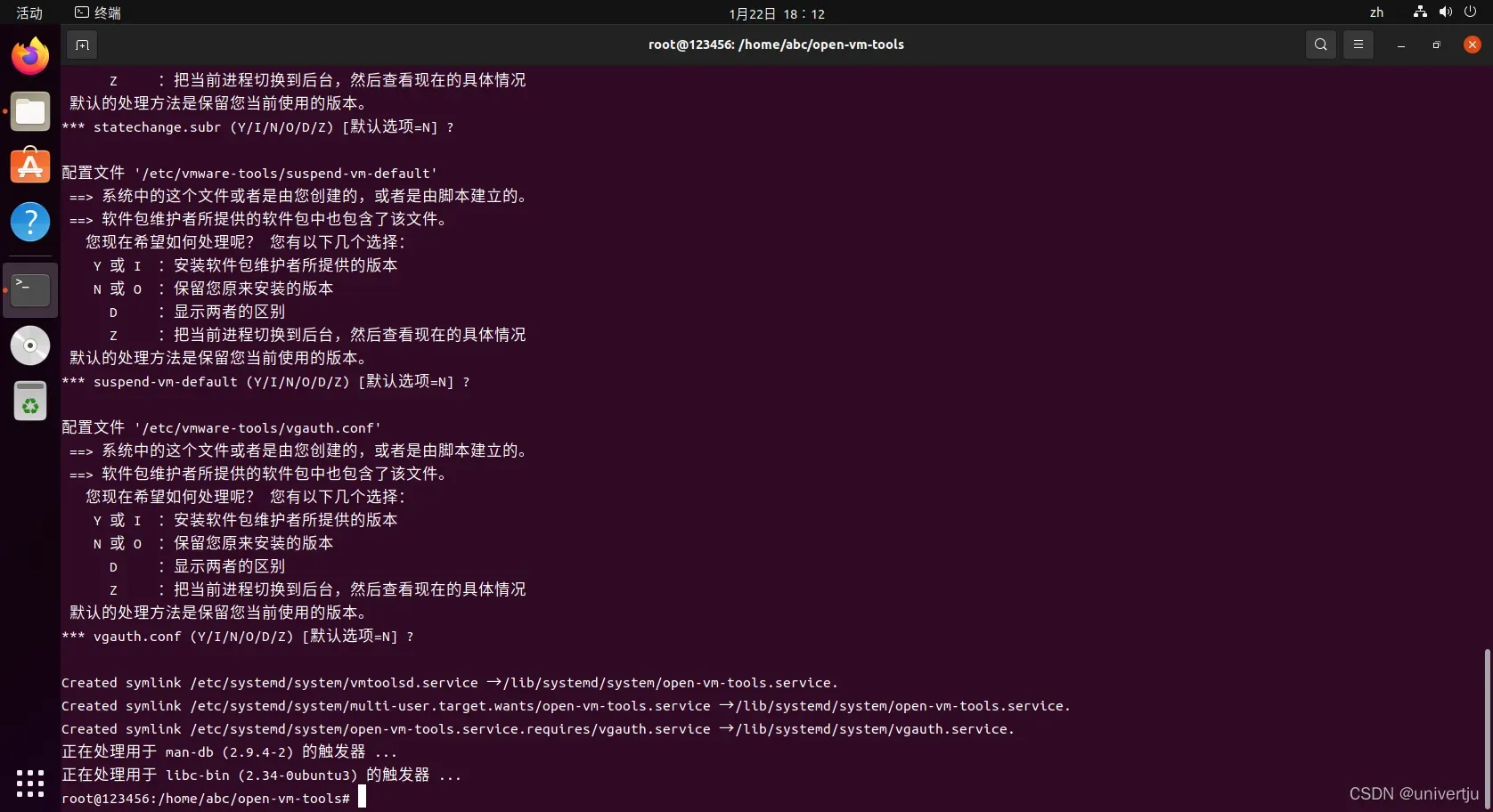
open-vm-tools工具安装完成,Ubuntu界面如下:
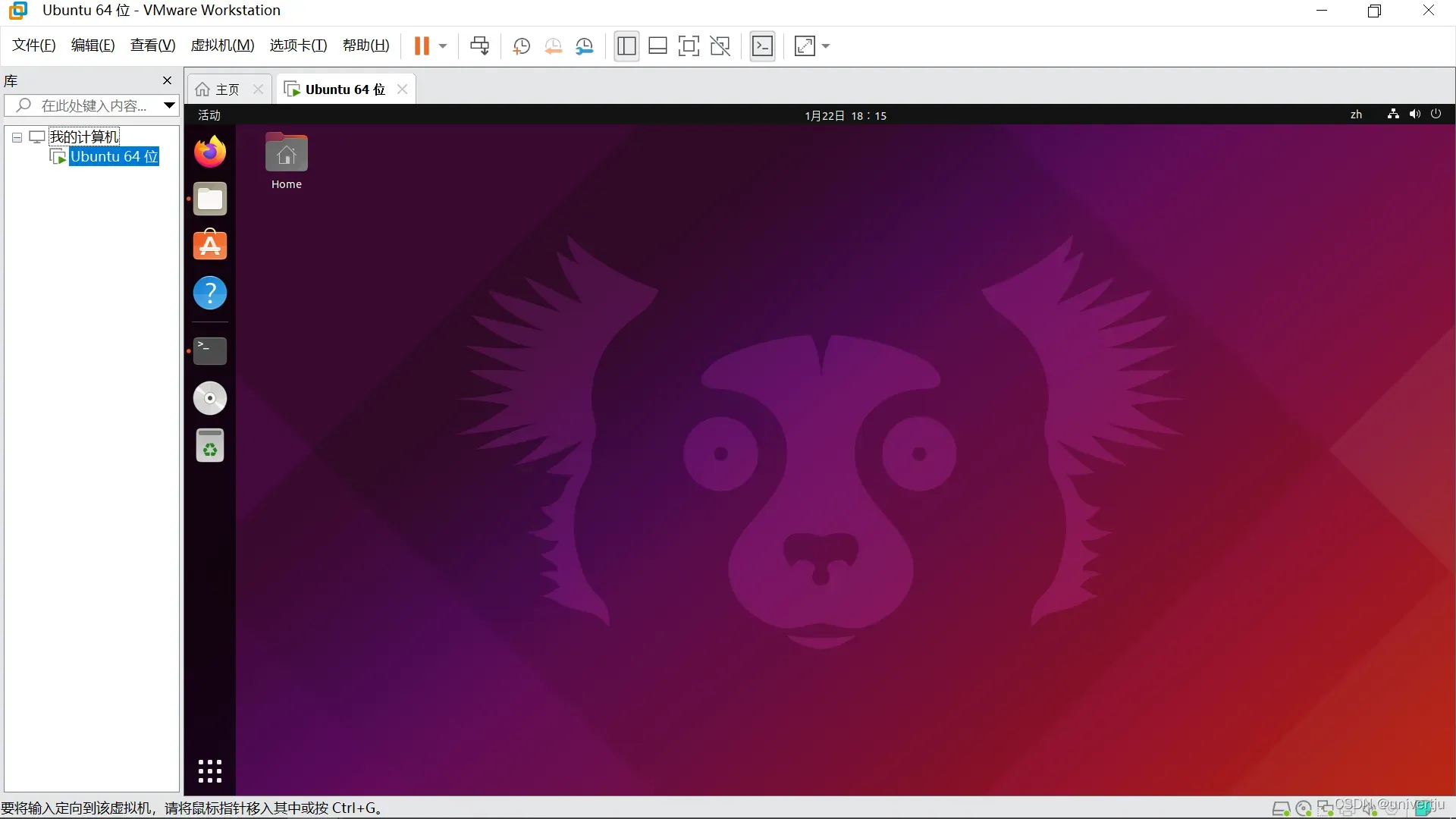
版权声明:本文为博主univertju原创文章,版权归属原作者,如果侵权,请联系我们删除!
原文链接:https://blog.csdn.net/thy0000/article/details/122639164
